首先检查并开启谷歌浏览器密码管理设置,确保“提示保存密码”和“自动登录”功能启用且已登录同步账号;若问题仍存,尝试退出浏览器后删除用户数据目录下的Login Data文件以重建密码数据库;针对特定网站无法填充的情况,确认其为HTTPS安全站点,或通过chrome://flags启用HTTP站点填充实验功能;对于未提示保存的网站,可手动在密码管理器中添加账号信息实现自动填充;最后,若网站表单禁用自动填充,可通过开发者工具将input标签的autocomplete属性改为on或删除该属性,强制浏览器识别并填充密码。
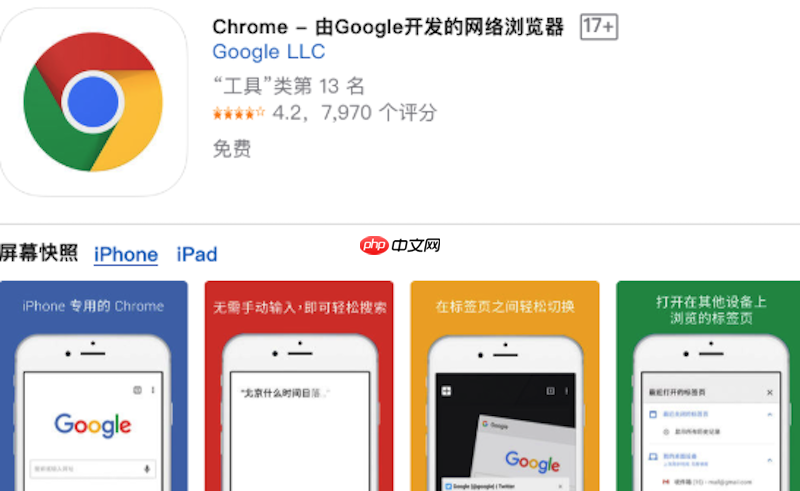
如果您在使用谷歌浏览器登录网站时,发现已保存的密码没有自动填充,或者浏览器不再提示保存新的密码,这通常是由于设置、数据文件损坏或网站特性导致的。以下是解决此问题的具体步骤。
本文运行环境:Dell XPS 13,Windows 11
浏览器的密码管理功能可能被意外关闭,或是同步状态出现异常,导致无法正常填充或保存密码。需要确认相关选项是否已正确启用。
1、点击浏览器右上角的三点菜单,选择“设置”。
2、进入“自动填充和密码”下的“Google 密码管理器”或“密码”选项。
3、确保“提示保存密码”和“自动登录”两个开关处于开启状态。
4、如果未登录,点击登录您的 Google 账号,并确保“同步”功能已打开,以恢复云端保存的密码数据。
Chrome 的本地密码存储文件(Login Data)可能因程序崩溃或更新失败而损坏,导致密码功能完全失效。删除这些文件后,浏览器会重新生成干净的数据库。
1、彻底退出 Chrome 浏览器,包括在任务管理器中结束所有“Google Chrome”进程。
2、打开文件资源管理器,导航至 Chrome 用户数据目录:
Windows: %UserProfile%\AppData\Local\Google\Chrome\User Data
macOS: ~/Library/Application Support/Google/Chrome/
Linux: ~/.config/google-chrome/
3、进入 Default 文件夹(或您使用的 Profile 文件夹,如 Profile 1)。
4、找到并删除名为 Login Data 和 Login Data-journal 的两个文件(建议先备份到桌面)。
5、重新启动 Chrome 浏览器,系统将自动创建新的数据库文件。
某些网站为了安全考虑,会在表单中添加 autocomplete="off" 属性,阻止浏览器进行自动填充。此外,非 HTTPS 网站也可能被默认禁止填充。
1、确认目标网站地址栏显示为 HTTPS 并有安全锁图标。
2、在 Chrome 地址栏输入 chrome://flags/ 并回车。
3、在搜索框中输入 “password”,查找名为 “Fill passwords on account selection on HTTP origins” 的实验性功能。
4、将其设置为 “Enabled”,重启浏览器后即可允许在 HTTP 站点进行密码填充。
对于因代码问题无法触发保存提示的网站,可以手动将账号密码信息录入密码管理器,确保下次访问时能被正确填充。
1、进入“设置” > “自动填充和密码” > “Google 密码管理器” > “密码”。
2、点击列表下方的“添加”按钮。
3、在弹出窗口中,准确填写网站 URL(例如 https://example.com)、用户名和密码。
4、点击“保存”。此后访问该网址时,即使页面不提示,浏览器也会自动填充已录入的信息。
当网站的登录表单强制禁用了自动填充,可以通过开发者工具临时修改其 HTML 属性,诱使浏览器重新识别并填充密码。
1、访问目标网站的登录页面。
2、右键点击用户名或密码输入框,选择“检查”以打开开发者工具。
3、在 Elements 面板中,找到对应的 input 元素标签。
4、将其中的 autocomplete="off" 或 autocomplete="new-password" 等属性值修改为 autocomplete="on" 或直接删除该属性。
5、刷新页面或重新聚焦输入框,浏览器通常会立即显示自动填充的选项。
以上就是谷歌浏览器密码自动填写失效_谷歌浏览器密码管理功能修复办法的详细内容,更多请关注php中文网其它相关文章!

谷歌浏览器Google Chrome是一款可让您更快速、轻松且安全地使用网络的浏览器。Google Chrome的设计超级简洁,使用起来得心应手。这里提供了谷歌浏览器纯净安装包,有需要的小伙伴快来保存下载体验吧!

Copyright 2014-2025 https://www.php.cn/ All Rights Reserved | php.cn | 湘ICP备2023035733号